Você está visualizando a documentação do Apigee Edge.
Acesse a
documentação da
Apigee X. info
Faça upgrade de um portal baseado na versão original para a nova versão e aproveite os recursos mais recentes:
Melhorias nos seguintes recursos do front-end do portal:
- Documentação de referência da API SmartDocs
- Melhorias no editor de temas
- Melhorias no tema e conteúdo padrão do portal
Controles de público-alvo e visibilidade
Melhorias na forma como as contas de desenvolvedor são gerenciadas usando o serviço de identidade do desenvolvedor
Integração com SAML
Para mais informações, consulte Criar seu portal integrado.
Como saber se preciso fazer upgrade do meu portal?
Ao acessar a lista de portais, se o portal precisar ser atualizado para a nova versão, o alerta a seguir será exibido na coluna Status do upgrade:
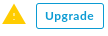
Se o portal estiver usando a nova versão, a mensagem a seguir será exibida na coluna Status do upgrade:
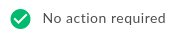
Antes do upgrade
Antes de fazer upgrade, leia as considerações a seguir:
- Uma cópia do seu portal é feita antes do upgrade.
- O novo tema padrão é aplicado e seus estilos CSS personalizados são substituídos. É necessário aplicar os estilos CSS personalizados manualmente após o upgrade.
- Para oferecer suporte a menus responsivos, os itens de menu de nível superior que contêm objetos filhos não serão mais links ativos.
- A autenticação sem senha legada por e-mail será substituída por contas de usuário do portal com credenciais de usuário (provedor de identidade integrado) ou SAML (Beta). Os usuários atuais precisam recriar as contas usando o mesmo endereço de e-mail para que os aplicativos já existentes que pertencem a esse endereço apareçam na conta.
Etapas do upgrade
Para fazer upgrade para a nova versão do portal:
- Selecione Publicar > Portais para conferir a lista de portais.
- Clique em Fazer upgrade.
A caixa de diálogo "Upgrade your portal" é exibida. - Clique em Fazer upgrade agora.
O portal é atualizado. O nome da nova versão atualizada é portalnamev2, em que portalname é o nome do portal convertido para letras minúsculas e sem espaços.
A coluna Status do upgrade do portal original é alterada para Deprecated para indicar que o portal foi atualizado. Posicione o cursor sobre o status Deprecated de um portal para conferir o nome da versão atualizada.

